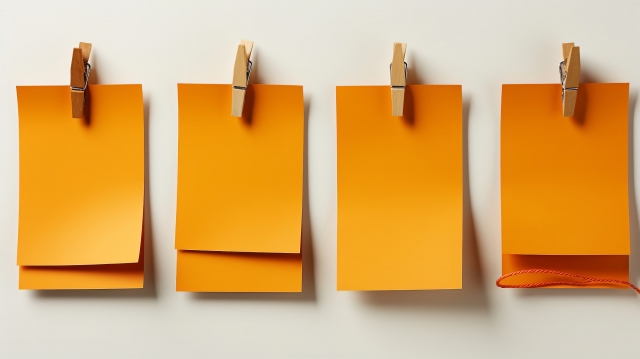■概要
今回紹介するオートキャド(AutoCAD)のコマンドは「COPYBASE(基点コピー)」というコマンドです。
コピーといえば、以前COPY(複写)というコマンドを紹介しましたが、今回紹介する基点コピーはちょっとひと味違ってきます。
では、何が違うのか?
オートキャド(AutoCAD)のオブジェクトをコピーするという基本的な機能は同じですが、使用用途が大きく違うんですね。
ただ、使用用途が違うとは言っても、どちらも重要なコマンドであることに違いはありません。
この「COPYBASE(基点コピー)」というコマンドは、オートキャド(AutoCAD)のオブジェクトをクリップボードにコピーするという機能を持っています。
これは普通の「COPY(複写)」コマンドにはない機能です。
従って、一旦クリップボードへコピーをした後は、オートキャド(AutoCAD)の別図面へとオブジェクトを貼り付けるというような使い方が出来るんです。
これは実際に試してみて頂ければ分かりますが、非常に重宝する機能ですから、ここでしっかりと「COPYBASE(基点コピー)」の機能と使い方を覚えてしまいましょう。
■操作の手順
①サンプル図面の用意
まずはこの「COPYBASE」コマンドを使う為に、サンプルのオートキャド(AutoCAD)図面を用意しました。
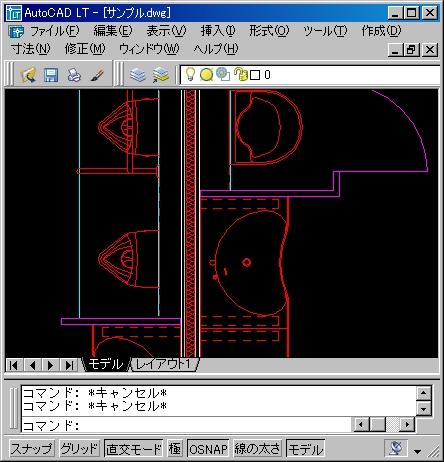
今回はこの図面の中から「便器」を基点コピーしてみることにします。
②コマンドの開始
オートキャド(AutoCAD)がコマンド待ち状態であることを確認し、コマンドライン上に「COPYBASE」と入力します。
オートキャド(AutoCAD)の使い方にもよりますが、私はこのコマンドをかなり頻繁に使用しています。
従って、ここではコマンドをいちいち入力するのではなく、何らかの形でこのコマンドを実行しやすくしておくことをお勧めします。
私の場合、ショートカットキー「Ctrl+C」に設定をしています。
オートキャド(AutoCAD)の初期設定では、「Ctrl+C」には単純にクリップボードへオブジェクトをコピーする「COPYCLIP(コピー)」機能が割り当てられています。
でも、ワープロなどで使うのならまだしも、オートキャド(AutoCAD)で図面を作図する際には、オブジェクトを貼り付ける時に基準点を指定出来た方が絶対に便利です。
同じクリップボードにコピーする機能であったとしても、基点を指定出来るかどうかによって「正確さ」が大きく変わってきます。
図面を作図する為にはやはり正確な機能の方が役に立ちますから、「COPYCLIP」よりも使う機会は多くなるはずです。
オートキャド(AutoCAD)のサンプル図面の中で、コマンドを開始するまでについてをお話ししました。
次回はこの続きからお話しを続けますね。